Kaj je brkrprcs64.exe (09.15.25)
Ali sumite, da nekatere datoteke in procesi porabijo več moči vašega procesorja? No, več uporabnikov se je pritožilo zaradi neupravičene porabe energije. V enem primeru je uporabnik, ki uporablja navidezna namizja z različico DLP 15.0.0100.01063, omenil, da je uporabniški proces brkrprcs64.exe porabil med 11% in 40% CPU-ja. In poraba je bila še večja, ko se je izvajalo več primerkov brkrprcs64.exe.
V tem priročniku vam bomo pokazali, kako odstraniti brkrprcs64.exe iz vašega sistema. Preden pa pridemo do tega, je ključnega pomena razumeti naravo procesa brkrprcs64.exe.
Kaj je brkrprcs64.exe?Brkrprcs64.exe je sistem Windows, ki nadzoruje izvajanje Symantec Data Loss Prevention ( DLP) za Chrome. Zdi se, da postopek povzroča težave pri brskanju po spletnih mestih HTTPS s pomočjo Chroma.
Torej, ali je brkrprcs64.exe virus?Preprost odgovor je, da brkrprcs64.exe sam po sebi ni virus. Namesto tega gre za postopek, ki ga zlonamerna programska oprema zlahka ugrabi. Na žalost je večina agentov končnih točk DLP blokiranih, ko jih namestite v računalnike z protivirusno zaščito.
Nasvet za profesionalce: V računalniku poiščite težave z zmogljivostjo, neželene datoteke, škodljive aplikacije in varnostne grožnje
, ki lahko povzročijo sistem težave ali počasno delovanje.
Posebna ponudba. O Outbyte-u, navodilih za odstranitev, EULA, pravilniku o zasebnosti.
Kako ustaviti napako brkrprcs64.exe? 1. možnost: dovoli postopek brkrprcs64.exe na vašem računalnikuTipični protivirusni program bo blokiral agent DLP Endpoint, ker to vidi kot grožnjo za vaš sistem. Če želite protivirusnemu mehanizmu preprečiti nadzor nad izvršljivimi datotekami in procesi, poskusite te procese dodati na seznam dovoljenih. Za svoj primer boste morali v sistem Windows dodati seznam brkrprcs64.exe.
2. možnost: Znova namestite razširitev SymantecGoogle Chrome zahteva brezhibno namestitev razširitve Symantec DLP. Ta razširitev se običajno samodejno prenese med namestitvijo DLP. Če se med namestitvijo ne prenese, poskusite s to rešitvijo:
HKEY_LOCAL_MACHINE \ Software \ Google \ Chrome \ NativeMessagingHosts \ com.symantec. dlp
https://chrome.google.com/ webstore / detail / symantec-extension / eelojgpfkmhiikmhkineneemcahoehjo.
Najprej preverite, ali je v vašem brskalniku nameščena in aktivna razširitev Symantec DLP za Chrome. Prav tako morate ugotoviti, ali se postopek brkrprcs64.exe izvaja. Po tem poskusite spremeniti konfiguracijo DLP Endpoint Agent, da ne bo pregledoval Chroma. Če to ne deluje, bo morda treba popolnoma odstraniti končno točko DLP. Edini izziv pa je, da ga je težko odstraniti, verjetno iz varnostnih razlogov.
Poskus brisanja ročno zahteva nekaj naprednega znanja o osebnih računalnikih. Program se običajno shrani v imenik agenta C: \ Program Files \ Symantec \ Endpoint . Vključuje naslednje izvršljive datoteke:
- brkrprcs64.exe (191,16 KB)
- CUI.exe (2,34 MB)
- CUIL.EXE (31,66 KB )
- edpa.exe (331,66 KB)
Symantec običajno z namestitvenimi datotekami zagotovi uninstall_agent64.batch . Če želite uporabiti to paketno datoteko, sledite spodnjim korakom:
- paketno datoteko poiščite v namestitvenih datotekah agenta.
- Če ima agent geslo za odstranitev, dodajte te podatke v paketno datoteko.
- Zdaj kopirajte paketno datoteko v odjemalski računalnik.
- Zaženite paketno datoteko s skrbnikom privilegiji.
Lahko pa tudi z urejevalnikom registra prilagodite nekatere vnose. Vendar bodite pozorni, da je urejevalnik registra močno orodje. Če se zlorabi, lahko vaš sistem postane nedelujoč ali nestabilen. Kar se lahko zdi enostavno urejanje registra, lahko ohromi vaš sistem. Če se torej bojite, da bi kaj zapletli, zakaj ne bi za avtomatizacijo te naloge uporabili orodja za popravilo računalnika, kot je Outbyte PC Repair ? Poleg tega bo orodje odpravilo neželeno vsebino v vašem sistemu, kar pogosto povzroči večino računalniških napak.
Kako odstraniti razširitev DLC iz Chroma, če jo je namestil skrbnik?Razširitev Google Chrome, v kateri piše Nameščeno s pravilnikom podjetja , ni vedno enostavno odstraniti, ker so bile nameščene z povišanimi dovoljenji. Tudi če niste del organizacije, lahko te razširitve najdejo pot v vaš sistem in si dodelijo povišan status. V tem primeru poskusite s katero koli od teh metod rešiti problematično razširitev:
1. način: Brisanje pravilnikov skupineČe želite izbrisati pravilnike skupine, povezane z računalnikom, ne bi smeli biti del pravilnika skupine, kjer vam je zakoniti skrbnik namerno vsilil te razširitve. Ta metoda je idealna, če ste bili prevarani, da ste v brskalnik namestili zlonamerne razširitve. Postopek poteka tako:
RD / S / Q “% WinDir% \ System32 \ GroupPolicyUsers”
RD / S / Q “% WinDir% \ System32 \ GroupPolicy”
Tu je posnetek tega, kar naredijo ti ukazi:
- Odsek RD je ukaz Odstrani imenik.
- Stikalo / S bo odstranilo vse datoteke in imenike na navedeni poti, stikalo / Q pa se bo v tihem načinu znebilo vsega.
Ko sta oba imenika izbrisana, izvedite naslednji ukaz za posodobitev nastavitev pravilnika v registru: gpupdate /force Vedeli boste, da postopek je končal, ko vidite nekaj takega: Končno znova zaženite napravo, da spremembe začnejo veljati. Če težava ni odpravljena, poskusite znova namestiti Chrome. Ne boste izgubili veliko, saj je večino vaših podatkov mogoče sinhronizirati z Google Računom, ki jih boste dobili nazaj, ko se prijavite v Chrome. Če želite začeti, v Chromu prilagodite nastavitve sinhronizacije, da onemogočite sinhronizacijo razširitve na druge naprave. Glavni razlog za to je ohraniti napredek, ko Chrome čisto obrišete. To storite tako: Zdaj, ko ste onemogočili sinhronizacijo razširitve, lahko Chrome ponastavite na privzeto stanje. Upoštevajte, da morate znova namestiti razširitve, ki ste jih imeli pred ponastavitvijo. Če želite ponastaviti Chrome, sledite tem korakom: Upajmo, da se je vaš računalnik po vseh frustracijah vrnil v normalno delovanje. Ne pozabite ga očistiti s svojim najljubšim orodjem za popravilo računalnika, da bo Windows ohranil čistost, hitrost in pripravljenost za opravljanje več nalog. V spodnjem oddelku za komentar nam sporočite, ali vam je bil ta vodič v pomoč. 09, 2025 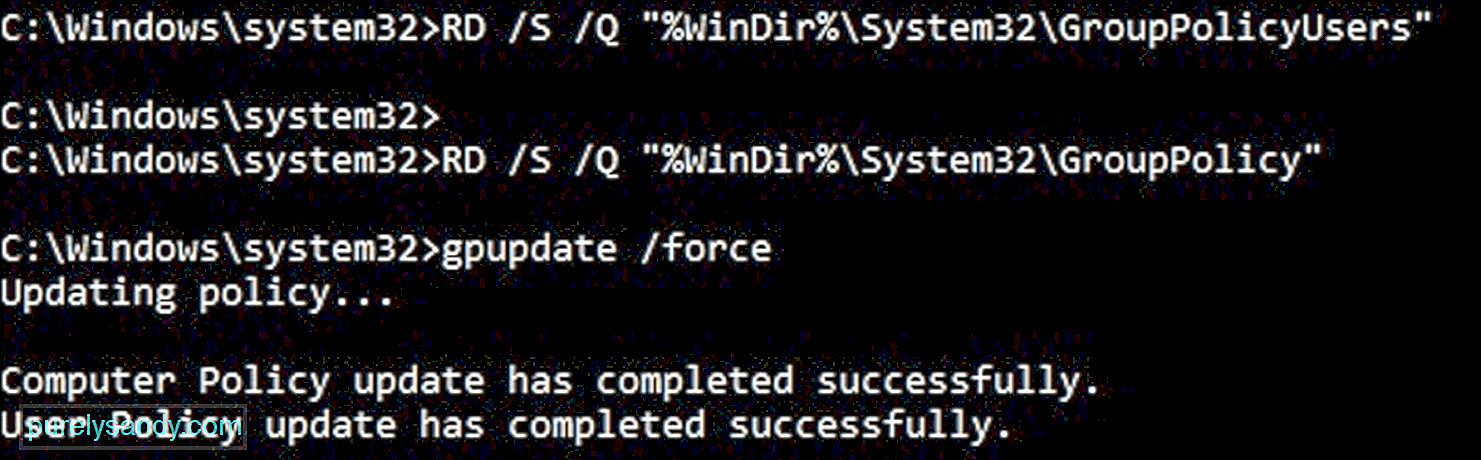
Zaključne besede
YouTube Video.: Kaj je brkrprcs64.exe

